Содержание статьи
Показать
Скрыть
Перевод денег с карты на карту — одна из самых востребованных карточных операций. Ее можно совершать быстро и бесплатно, если знать доступные способы перевода, условия и тарифы банка.
Разбираемся на примере карты Сбербанка, при каких условиях банк начисляет проценты за трансакцию и как перевести деньги без комиссии.
Перевод денег внутри банка
Есть несколько способов перевести деньги по системе банка.
Через приложение
Один из самых удобных способов — перевод с помощью мобильного приложения «СБОЛ» (ранее — «Сбербанк Онлайн»):
- Выберите пункт «Платежи» на нижней панели.
- Затем в окошке «Перевести» введите телефон, карту или счет → в Сбербанк → «Продолжить». Если номер клиента не подключен к СМС-банкингу, то перевести деньги можно только по номеру карты или счета.
- Укажите сумму перевода в рублях. При желании можете указать сообщение получателю → «Продолжить».
- Подтверждение перевода. Перед отправкой стоит еще раз внимательно проверить все реквизиты и сумму → затем нажать кнопку «Перевести». После этого действия деньги будут отправлены получателю.
Подобрать дебетовую карту
Обратите внимание. Если получатель денег не является клиентом Сбера, то после ввода номера телефона приложение предложит два варианта:
1) перевести в любой банк через СБП — без комиссии;
2) в другой банк — при выборе этого способа будет взиматься комиссия.
Через СМС-сообщение
Еще один способ — перевод по СМС. Это возможно, если и у отправителя, и у получателя перевода подключена услуга «Мобильный банк».
Для перевода средств следует:
- Отправить на номер 900 сообщение: ПЕРЕВОД 9ХХХХХХХХХX YYY, где 9ХХХХХХХXХХ — номер телефона получателя, а YYY — сумма перевода в рублях. Текст сообщения должен быть введен с пробелами, но без знаков препинания. Также можно сделать перевод другому клиенту по номеру карты: ПЕРЕВОД ХХХХ КККК, где ХХХХ — 4 последние цифры карты списания, а КККК — полный номер карты получателя (только для карт Сберабнка).
- После отправки сообщения вам придет СМС с информацией о переводе. Внимательно проверьте текст, и если все в порядке, подтвердите выполнение перевода. После этого деньги будут отправлены, а вы получите новое сообщение с данными о переводе.
Через личный кабинет на сайте
Перевод через личный кабинет «Сбербанк Онлайн» на сайте банка почти не отличается от перевода через мобильное приложение. Для перевода авторизуйтесь на сайте и выполните следующие действия:
- В разделе «Переводы» выберите пункт «Клиенту Сбербанка» или «Другому человеку».
- Укажите получателя по номеру телефона, карты или счета.
- Укажите сумму перевода → нажмите кнопку «Продолжить»
- Откроется экран подтверждения. Банк отправит код по СМС на ваш номер телефона.
- Введите код → нажмите кнопку «Подтвердить».
Через банкомат
Перевод через банкомат выполняется так:
- Вставьте свою карту в банкомат и введите ПИН-код, нажмите «Далее».
- Выберите раздел «Платежи и переводы», а затем пункт «Перевод средств» в главном меню банкомата.
- В качестве направления перевода укажите «Клиенту Сбербанка», введите номер карты получателя и нажмите на кнопку «Далее».
- Укажите сумму для перевода и подтвердите его.
Обратите внимание, что при переводе другому человеку через банкомат взимается комиссия в размере 1% от суммы, максимум 3 000 рублей.
Через кассу банка
Сделать перевод можно также через кассу банка. В этом случае все операции сделает кассир, нужно будет лишь предъявить паспорт и сообщить необходимые реквизиты: номер карты или телефона. Но стоит приготовиться к тому, что данных потребуется больше, если перевод будет по номеру счета: понадобятся БИК, корреспондентский счет, ИНН и другие реквизиты, которые обычно заполняются в платежках. После заполнения платежки останется вставить карту в терминал и перечислить деньги.
Подобрать кредитную карту
За переводы через кассу банка обычно взимается комиссия. В Сбербанке она составит 1,5% от суммы перевода, но не более 3 000 рублей. Также при переводе через кассу деньги зачисляются на счет получателя не сразу, а в течение трех рабочих дней.
Через Систему быстрых платежей (СБП)
Помимо перевода через систему банка, есть также перевод по Системе быстрых платежей. Это перевод по номеру телефона. Чтобы перевести деньги по СБП, нужно:
- Выбрать в мобильном приложении или на сайте банка раздел «Платежи» → «Перевести через СБП».
- Указать телефонный номер получателя и сумму.
- В другой банк через Систему быстрых платежей → Выбрать банк получателя, проверить данные.
- Указать сумму перевода → нажать кнопку «Продолжить».
- Перед подтверждением платежа на экране отобразится номер, имя, отчество и первая буква фамилии получателя, банк перевода, сумма перевода и комиссия.
- Если все верно, нужно нажать кнопку «Перевести».
В Сбере через СБП можно бесплатно переводить до 100 тыс. рублей в месяц со всех карт. После превышения порога начнет взиматься комиссия: 0,5% от суммы перевода, но не более 1 500 рублей. В сутки по СБП можно перевести до 150 тыс. рублей.
Методы «толкания» и «стягивания» через СБП
Через СБП можно переводить или запрашивать деньги.
В разделе «Платежи» необходимо нажать на значок СБП в правом верхнем углу.
- Для «толкания» нужно выбрать «Перевести через СБП». Фактически это будет стандартный перевод средств.
- Для «стягивания» нужно выбрать «Запросить деньги через СБП». После этого появится поле с вашим счетом зачисления и номером телефона. Здесь нужно выбрать банк списания и требуемую сумму → нажать кнопку «Продолжить». Затем нужно подтвердить операцию. После этого деньги поступят на ваш счет.
Обратите внимание, «стягивать» деньги можно только со своих счетов.
- Также в мобильном приложении у Сбера есть своя функция «стягивания». Чтобы ей воспользоваться, нужно нажать на сервис «Запросить деньги» в разделе «Платежи». Дальше нужно указать номер телефона человека, с карты которого собираетесь получить деньги. Нужно учитывать, что некоторые банки берут комиссию за «стягивание» денег со своих карт, информацию стоит уточнять в тарифах банка.
Перевод по реквизитам счета
В Сбербанке также можно перевести деньги по полным реквизитам на карту или счет другого банка. Эта функция называется «межбанковский перевод». Для перевода потребуются БИК принимающего банка, а также номер счета и ФИО получателя.
Свои реквизиты легко можно найти в приложении банка. Для этого выберите нужную карту и перейдите во вкладку «Реквизиты и выписки». Если нужно передать реквизиты другому человеку, воспользуйтесь функцией «Поделиться» и выберите способ: WhatsApp, Telegram, Email или SMS.
Лимиты и комиссии
В Сбербанке на переводы установлены следующие комиссии и ограничения:
- клиенту Сбербанка через приложение или личный кабинет «Сбербанк Онлайн», а также по СМС — до 50 тыс. рублей в месяц без комиссии, далее — за 1% от суммы перевода;
- через СБП можно бесплатно переводить до 100 тыс. рублей в месяц со всех карт;
- через банкомат или терминал — 1% от суммы перевода, но не более 3 000 рублей;
- в офисе банка — 1,5% от суммы перевода (мин. 30 рублей, макс. 3 000 рублей).
Какие переводы не учитываются в лимите
|
Вид перевода |
Размер комиссии от суммы перевода |
|
С кредитных карт Сбербанка |
3%, но не менее 390 рублей |
|
Денежные переводы через банкомат и терминал |
1%, но не более 3 000 рублей |
|
Отправленные через офис банка |
1,5% — от 30 до 3 000 рублей |
|
Переводы в другие банки по номеру телефона, карты или счета |
от 1 до 1,5% |
|
На кредитные карты и переводы между своими счетами |
Всегда без комиссии |
Как перевести деньги с карты на карту: памятка
- Переводить деньги с карты на карту можно разными способами: через сайт и мобильное приложение банка, по СМС, через банкомат и кассу банка.
- В зависимости от способа перевода, банк может брать комиссию или устанавливать лимит на сумму операции. Стандартно по карте Сбера можно переводить до 50 тыс. рублей в месяц без комиссии, далее — за 1% от суммы перевода. Через кассу всегда будет комиссия 1,5% от суммы перевода.
- При переводе через СБП можно бесплатно переводить до 100 тыс. рублей в месяц с нескольких карт.
- В приложении можно «стягивать» деньги между счетами одного человека.
- При переводе надо внимательно проверять реквизиты: отменить перевод на карту практически невозможно, а вернуть деньги очень сложно.
С помощью сервиса Банки.ру вы можете найти подходящую дебетовую, кредитную карту или карту рассрочки, подобрать подходящий вклад или накопительный счет, больше изучить тему инвестиций, узнать ситуацию на рынке металлов, валюты и недвижимости.
Еще по теме:
Как снять деньги без карты: Сбербанк
#}
Ставка: от 5.5%
Платеж: 9 059 ₽
#}

Если нравится — подписывайтесь на телеграм-канал Бробанк.ру и не пропускайте новости
Высшее экономическое образование в Поволжском государственном университете сервиса. Более 8 лет сотрудничает с финансовыми порталами, исследует экономические рынки, банковскую деятельность, анализирует финансовые показатели. Выступает в качестве независимого эксперта и дает комментарии СМИ.
Открыть профиль
Какие есть способы перевода денег с карт Сбербанка
Россияне уже давно не пользуются одной картой для всего. Конечно, многие банки пытаются создать универсальную карту, которая удовлетворяла бы всем потребностям клиентам, но часто это невозможно, слишком разные у всех предпочтения и потребности.
-
Какие есть способы перевода денег с карт Сбербанка
-
В Сбербанк
-
В другой банк
-
Через Систему быстрых платежей
-
Сбербанк вводит комиссию за переводы: подробности нововведения
-
Как перевести деньги с карты Сбера без комиссий
Если случилось так, что у вас открыты счета в разных банков, между которыми надо перекидывать деньги, либо вы часто обмениваетесь платежами с друзьями, родственниками, партнерами или клиентами, вам нужно будет узнать обо всех доступных способах для перевода денег. Это важно, потому как в зависимости от выбранного способами перечисления будут действовать разные правила: лимиты, комиссии, временные рамки.
Какие варианты предлагает Сбер для своих клиентов:
В Сбербанк
Если вы отправляете деньги клиенту Сбера, то до 50.000 рублей можно перевести бесплатно. Если сумма превышает этот лимит, то банк берет комиссию в размере 1% от суммы перевода, но не более 3000 рублей.
В другой банк
Здесь Сбербанк предлагает клиентам широкий перечень возможностей по осуществлению перевода. Например, если переводить деньги по номеру телефона в банки-партнеры, то за это нужно будет заплатить 1% комиссии, но не более 3000 рублей, такая же комиссия при перечислении по номеру счета в онлайн-сервисах. При переводе в офисе берут комиссию 2%, но не более 1500 рублей.
Если же для перечисления используется номер карты, то берут повышенную комиссию – 1,5% от суммы, и не менее 30 рублей. И действует ограничение, что в сутки можно отправить не более 150.000 рублей. Все, что выше – только через кассу.
Через Систему быстрых платежей
СБП – это наиболее выгодный вариант перевода денег, который позволит перевести любому человеку и в любой банк до 100.000 рублей в месяц. За сумму выше придется заплатить 0,5% от суммы, но не более 1500 рублей. Интересно, что перевод идет по номеру телефона, а не по реквизитам карты или счета. Поэтому важно, чтобы и у вас и у получателя был подключен сервис СБП, и к нему был привязан актуальный номер телефона, к которому у вас есть доступ.
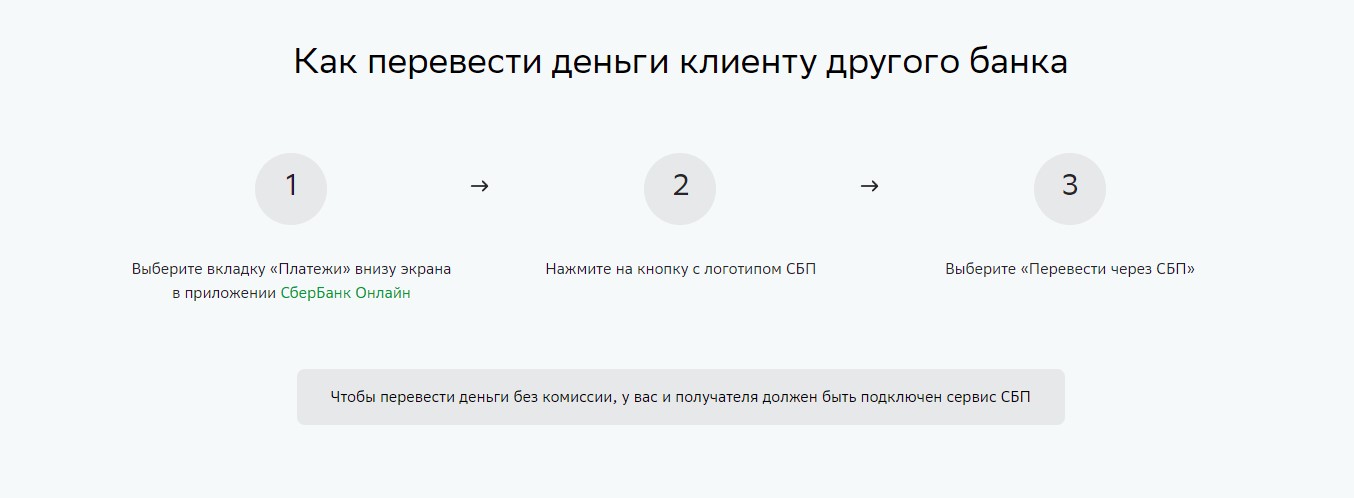
Интересно, что сервис СБП позволяет не только переводить деньги другому человеку, но также и пополнять свою карту Сбербанка с карт других банков без комиссии. Важно, чтобы сервис СБП был подключен в приложении Сбербанк Онлайн и в приложении того банка, где вы собираетесь запросить деньги.
Здесь также нет ничего сложного:
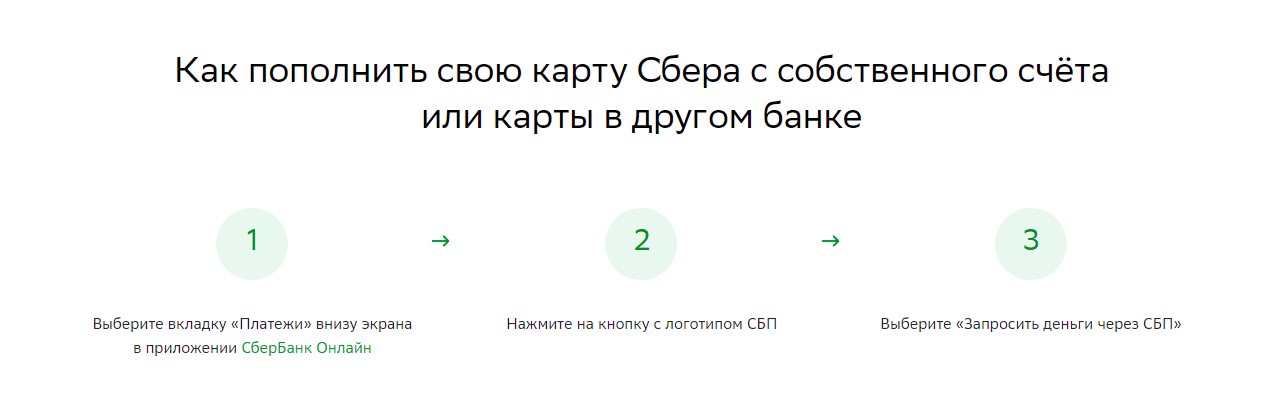
Большой минус СБП заключается в том, что он работает только в мобильном приложении Сбербанка. И если у вас по каким-либо причинам «слетала» программа Сбера, либо вы не успели её установить на новый телефон, то скачать её могут только владельцы устройства на Андроид. Тем же, у кого IOS, придется скачивать приложение СБПпэй, чтобы пользоваться бесплатными переводами.
Сбербанк вводит комиссию за переводы: подробности нововведения
1 июля 2022 года представители Сбербанка сообщили о том, что крупнейший банк страны вводит комиссию за переводы со своих карт на карты других финансовых и кредитных организаций через их сайты и приложения. Речь идет о так называемом «стягивании», когда человек может в приложении одного банка «привязать» сразу несколько карт от разных банков, и переводить деньги между своими счетами буквально в пару кликов, не используя сторонние приложения.
Например, такая практика была широко распространена в Тинькофф:
- Если человек заказывал себе карту в этом банке, то получал он ее на личной встрече с представителем, который сразу помогал установить мобильное приложение Тинькофф и сохранить там карточки, которыми вы часто пользуетесь;
- Если сохранить там карты, то можно было нажать на кнопку «Пополнить с карты другого банка»;
- Нажав на нее и выбрав карту снятия и пополнения, можно было за минуту пополнить счет Тинькофф. Это и есть «стягивание».
Лимит на переводы между счетами разных банков (стягивание) определял тот банк, с чьего счета переводились деньги. И у Сбербанка долгое время действовал бесплатный лимит в размере 50.000 рублей: если переводить со Сбера на тот же Тинькофф сумму, не превышающую 50 тысяч, то никаких комиссий за это платить не нужно было.
Были, конечно, исключения. Например, и раньше если клиент Сбера хотел перевести деньги со своих счетов через приложения и сайты Альфа-Банка, то он платит 1,95% комиссии, но не менее 30 рублей, и также в Газпромбанке – 2% комиссии (не менее 30 руб.), за исключением премиальных и зарплатных клиентов. У остальных стягивание было бесплатным.
Однако, в июле этого года ситуация изменилась: Сбербанк объявил о введении новых комиссий именно на «стягивание» денег со своих счетов при помощи сторонних сервисов.
Вот какие проценты надо будет платить клиентам:
- За перевод при помощи чужих онлайн-сервисов – 1,25% от суммы, не менее 30 рублей и не более 150 рублей.
- Если перевод валютный, то минимальная комиссия равна 1 долларевро, а максимальная – 3 доллараевро. При использовании счетов в иностранной валюте, сумма операции будет пересчитываться по курсу банка в валюту счета.
- Лимит установлен в размере 150.000 рублей в день и 1,5 миллиона рублей в месяц.
Как объясняют это нововведение в самом банке, Сбер доработал множество сервисов и отдельных продуктов, которые должны полностью закрыть потребности клиентов. И после этого банк начал менять тарификацию в соответствие с практикой других банков, которые давно уже берут определенный процент за «стягивание» денег через сторонние сервисы.
Как перевести деньги с карты Сбера без комиссий
На данный момент возможность проведения бесплатных переводов сохраняется. Но только при условии, что клиент соблюдает определенные ограничения, и пользуется только рекомендованными для этого способами.
Рассмотрим все варианты:
- Переводы между своими счетами внутри Сбербанка. Они по-прежнему бесплатные, можно переводить с дебетового на кредитные счета, с зарплатной или социальной карты на вклад и обратно. Снять деньги в банкомате можно будет ту сумму, которая заложена в тарифах вашей карты.
- Переводы другим клиентам Сбербанка. Если человек, которому вы хотите отправить деньги, также обслуживается в Сбере, то ему можно отправить до 50.000 рублей без комиссии. Для этого можно воспользоваться личным кабинетом в Сбербанк Онлайн, его мобильной версией (приложением на телефоне или смартфоне).
- Переводы организациям. Если вы ежемесячно делаете какие-то периодические платежи, например, оплачиваете одну и ту же сумму в счет погашения кредита, оплаты мобильной связи или Интернета, то вы можете в своем личном кабинете настроить автоплатеж. Он будет списываться автоматически в тот день и на ту сумму, которую вы установите. И что самое важное – банк не будет учитывать автоплатеж в эти 50.000 рублей, которые даются в виде бесплатного лимита.
- Платная подписка. Если вам недостаточно суммы перевода в 50.000 рублей, и вы хотите его увеличить, то это можно сделать при помощи специального подписочного сервиса. Он может быть оформлен на месяц для увеличения лимита, либо на снятие всех лимитов на все переводы. Стоимость – от 99 до 199 рублей в месяц. Плата небольшая, и если вы в этом месяце планируете крупные траты, то она может быть полезна.
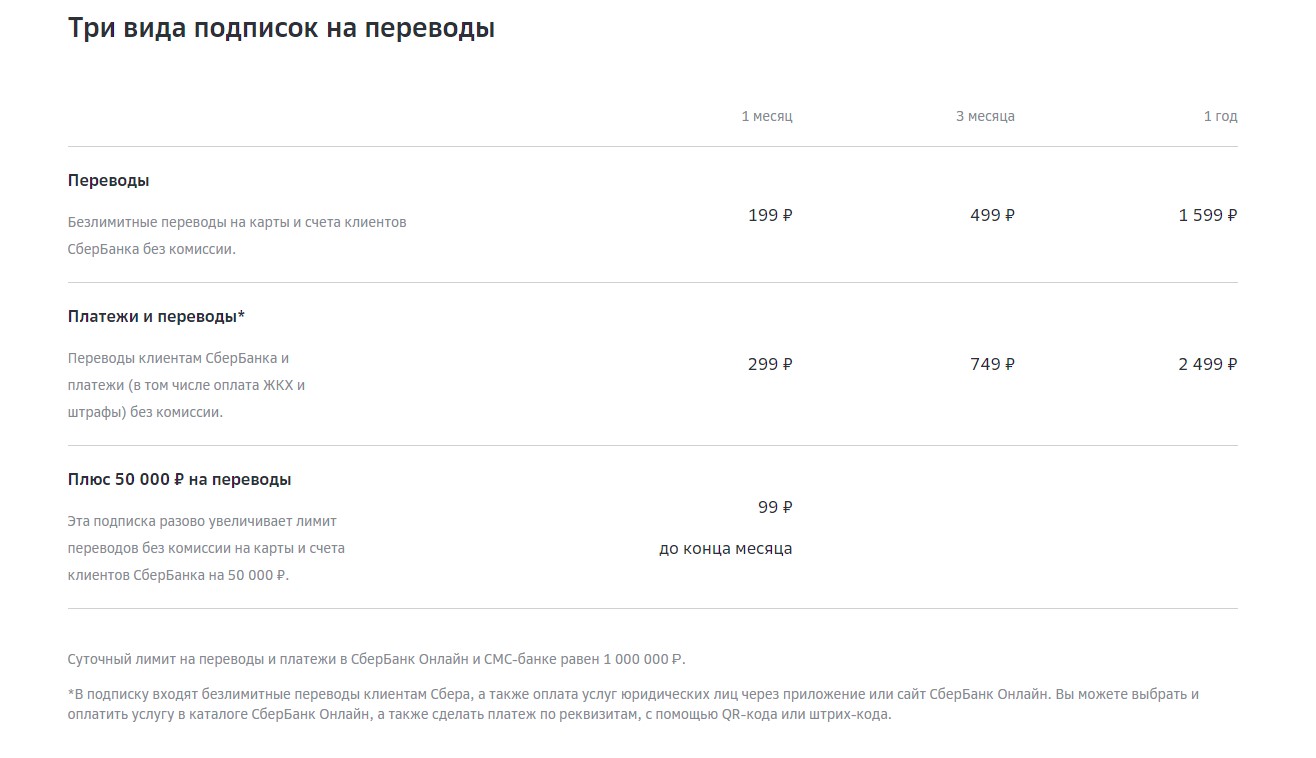
Но наиболее удобным и современным способом является использование Системы Быстрых Платежей (СБП), которая была анонсирована несколько лет назад. Поначалу банки неохотно к ней подключались, то потом Центробанк настоял на том, что все банки должны предоставить возможность клиентам переводить деньги бесплатно, и Сбербанк одним из самых последних также ввел такую функцию.
Как переводить деньги через СБП:
- Зайдите в приложение Сбербанка.
- Нажмите на троеточие в правом верхнем углу экрана.
- Выберите пункт «Все настройки».
- Выберите пункт «Система быстрых платежей» — СБП.
- Подключитесь к исходящим и входящим переводам.
- Выберите приоритетную карту.
После этого можно будет отправлять уже до 100.000 рублей в месяц без комиссии на счета любых банков просто по номеру телефона. Для этого в разделе «Платежи» выбираете СБП, который должен высветиться в верхней строчке с моими операциями и шаблонами.
Нажав на значок, система уточнит у вас, что именно вы хотите:
- Перевести через СБП. В этом случае вы отправите деньги другому человеку в Сбер или другой банк, нужно просто ввести номер его телефона, и, при необходимости, указать название финансовой организации, куда вы хотите отправить деньги.
- Запросить деньги через СБП. В этом случае вы можете сделать перевод между своими счетами, открытыми в разных банках. Надо будет указать счет зачисления, ваш номер телефона, привязанный к системе, банк списания и нужную сумму.
Мы рекомендуем использовать именно этот способ, если надо отправить единоразово или в короткий промежуток времени крупную сумму. Если и этого недостаточно, то остаток можно отправить просто межбанковским переводом с лимитом в 50000 рублей, комиссии не будет.
А вот если требуется перевод крупной суммы, превышающей 150.000 рублей, то придется все же оплатить дополнительный сбор за такую операцию. Причем это также можно сделать через СБП, комиссия составит всего 0,5% за превышение от 100.000 рублей бесплатного лимита.
Частые вопросы
За что Сбербанк ввел комиссию в июле 2022 года?
Новая комиссия в размере 1,25% от суммы перевода введена за «стягивание» денег со счета Сбера на счета других банков через сторонние сервисы и сайты.
Можно ли обойти данное ограничение?
Да, если делать перевод через личный кабинет в Сбербанк Онлайн или в мобильной версии этого сервиса.
Сколько можно отправить без комиссии стандартным переводом?
С карты Сбербанка через онлайн-сервисы можно перевести до 50.000 рублей на карты других банков.
Как можно увеличить лимит переводов?
Можно настроить и оплатить подписку, которая даст вам еще 50000 рублей на переводы или вовсе снимет все ограничения на месяц.
Как можно отправить больше денег с карты Сбера бесплатно?
Можно воспользоваться переводами по СБП (системе быстрых переводов от Центробанка), которые дают до 100.000 рублей лимита без комиссии. Инструкция по использованию дана в статье.
Источники:
- Сбербанк.
- СБП.
Комментарии: 5
Как перевести деньги со счета на счет в Сбербанке
Клиенты Сбербанка могут переводить без комиссии до 50 000 рублей в месяц в сервисе СберБанк Онлайн и до 100 000 рублей в СБП. Способов переводов несколько: с карты на карту, с карты на счет, со счета на карту, между счетами и без открытия счета (в отделении банка). Если подключен зарплатный проект, активированы услуги СберПервый или Sber Private Banking либо оформлена подписка на переводы, то можно отправлять деньги без дополнительной комиссии в рамках допустимых лимитов.
Как зарегистрироваться в онлайн-банке
Чтобы начать переводить средства через систему интернет-банкинга, необходимо заключить договор с банком (открыть счет или карту, или взять кредит в отделении Сбера) и договор дистанционного банковского обслуживания (ДБО). Для регистрации в Сбербанк Онлайн потребуется карта и паспорт РФ. Клиенту предоставят логин и пароль от учетной записи.
Как зарегистрироваться через банкомат
- Вставить карту в устройство (приложить к NFC-модулю) и ввести ПИН-код
- Перейти в соответствующий раздел («Подключить Сбербанк Онлайн и Мобильный банк»)
- Ввести номер карты и телефон ее держателя, указанный в договоре ДБО
- Получить чек с паролем: логин будет отправлен на номер телефона пользователя в SMS с номера 900
Как подключить интернет-банк в приложении
- Скачать Сбербанк из AppGallery, RuStore или официального сайта
- Запустить приложение и подтвердить свое согласие с условиями пользовательского соглашения, после чего нажать «Продолжить» — «Разрешить»
- Выбрать опцию «Вход и регистрация» (по карте)
- Ввести код регистрации поступит в SMS с номера 900 в соответствующее поле
- Придумать 5-значный код для входа в онлайн-банк
- Выбрать способ разблокировки приложения (по паролю, отпечатку пальца или Face ID), и нажать «Использовать»
- Можно переводить деньги
Как зарегистрироваться на сайте банка
- Перейти в Сбербанк Онлайн
- Перейти по ссылке «Зарегистрироваться»
- Ввести номер карты и нажать «Продолжить». Система произведет автоматическую проверку карты и вышлет SMS-код для подтверждения операции
- После первого входа в интернет-банк рекомендуется сменить в настройках личного кабинета логин и пароль
Еще один способ получить идентификационные данные – отправить SMS с запросом «Пароль XXXX» на короткий номер 900, где XXXX – последние 4 цифры банковской карты.
Как узнать реквизиты карты
Чтобы узнать полный номер карты, не обязательно искать пластик. Достаточно перейти в приложение Сбербанк, выбрать карту на главной странице и нажать на скрытый 16-значный номер. Данные будут скопированы в буфер обмена и отобразятся на экране.
Как узнать полные реквизиты счета
Узнать реквизиты счета получателя можно в приложении, личном кабинете СБерБанк Онлайн, в банкомате или в офисе банка.
В первом случае потребуется открыть приложение, выбрать карту на главной странице и перейти в раздел «Реквизиты и выписки» — «Реквизиты счета карты». Данные можно сохранить или отправить.
Чтобы посмотреть реквизиты счета в Сбербанке Онлайн, нужно перейти на официальный сайт, отсканировать QR-код и подтвердить вход через приложение (либо авторизоваться по логину и паролю от интернет-банкинга), нажать на изображение нужной карты, выбрать вкладку «О карте» и нажать «Печать» (можно распечатать, отправить по e-mail или сохранить реквизиты в формате DOC или PDF).
Узнать полные реквизиты счета можно в банкомате: вставить или приложить карту и ввести ПИН-код — Перейти в раздел «Мои счета» — Нажать на нужный вклад или карту — Выбрать опцию «Реквизиты».
Способы перевода денег со счета на счет в Сбербанке без комиссии
Существует несколько способов отправки денежных средств со счета на счет: через банкомат, мобильное приложение, личный кабинет на сайте Сбера, через СБП и в офисе банка. Рассмотрим каждый из них подробнее.
Перевести деньги со счета на счет Сбербанка в банкомате не получится: только по номеру телефона или по номеру карты.
Как перевести деньги по номеру телефона
- Вставить пластик в соответствующий слот или приложить к NFC-модулю
- Ввести ПИН-код
- Перейти в раздел «Платежи и переводы» — «Перевод средств»
- Выбрать опцию «По номеру карты получателя» или
- Ввести 16-значный номер карты Сбера и нажать «Продолжить»
- Выбрать валюту перевода: рубли, доллары США или евро
- Указать сумму и нажать кнопку «Продолжить»
- Проверить данные перевода и нажать «Продолжить»
- Завершить обслуживание в банкомате, забрать карту и чек
Срок зачисления перевода составляет от 2 минут до 3 суток.
Как перевести средств в мобильном приложении Сбербанк Онлайн
- Скачать официальное приложение Сбербанка из магазина App Store или Google Play
- Авторизоваться в нем при помощи логина и пароля от интернет-банкинга
- Подтвердить вход при помощи SMS-пароля, который поступит на номер телефона держателя карты
- Установить пароль для входа и выбрать способ разблокировки (по 5-значному коду, Face ID или Touch ID)
- Перейти в раздел «Платежи» – «Клиенту Сбербанка» (либо войти в меню интересующей карты на главной странице и выбрать опцию «Оплатить или перевести» — «Клиенту Сбербанка»)
- Указать номер телефона, карты или счета получателя, нажать «Продолжить»
- В случае перевода по реквизитам счета потребуется ввести 20-значный номер и нажать «Продолжить»
- Когда на экране отобразится имя, отчество и первая буква фамилии получателя, нажать «Продолжить»
- Ввести сумму и назначение платежа, выбрать тип перевода (другой, зарплата и иные доходы, аренда, алименты, возмещение вреда в связи со смертью кормильца или возмещение вреда причиненного здоровью), нажать «Продолжить»
- Проверить реквизиты, ознакомиться с информацией о комиссии и нажать кнопку «Перевести»
За раз можно отправить до 1 000 000 рублей.
Как отправить деньги по номеру счета во внутрибанковской системе Сбера
- Авторизоваться в Сбербанк Онлайн
- Перейти на вкладку «Платежи и переводы» — «Клиенту Сбербанка»
- Указать номер 20-значный номер счета и нажать на кнопку «Продолжить»
- Заполнить реквизиты: ФИО, ИНН, адрес, наименование, БИК, корреспондентский счет, счет списания, сумму, назначение платежа (такие же, как в мобильном приложении), и нажать кнопку «Перевести»
- Проверить реквизиты перевода и ввести код подтверждения из SMS, которое поступит на номер отправителя. Будет сформировано платежное поручение, которое уйдет в обработку
Отследить статус перевода можно в истории операций. Срок зачисления средств составляет от нескольких минут до 5 рабочих дней, если деньги были отправлены в предпраздничный день или в пятницу вечером.
С помощью СБП
Перевести деньги на счет Сбера можно при помощи Системы быстрых платежей от Центробанка и НСПК. Но чтобы транзакция прошла успешно, необходимо убедиться, что и у отправителя, и у получателя денег активирована СБП.
Как подключить возможность отправки и приема платежей на счет Сбера
- Перейти в мобильное приложение Сбербанк
- Нажать на значок человечка (фото профиля), расположенный в левом верхнем углу экрана
- Щелкнуть по значку шестеренки в правом верхнем углу раздела «Профиль»
- Спуститься вниз до раздела настроек «Другие» — «Система быстрых платежей» (подключение к системе)
- Включить опцию отправки и приема платежей
Аналогичные настройки необходимо произвести в приложении получателя перевода
Как отправить деньги через СБП в мобильном приложении
- Открыть Сбербанк и перейти в раздел «Платежи»
- Спуститься в самый низ экрана до подраздела «Сервисы»
- Выбрать пункт меню «Перевод через СБП»
- Ввести номер телефона получателя и нажать «Продолжить»
- Указать счет списания и сумму перевода
- При необходимости оставить сообщение получателю и нажать «Продолжить»
- Проверить корректность введенных реквизитов и нажать кнопку «Перевести»
Деньги по СБП зачисляются моментально: в течение 15 секунд по регламенту Центробанка. В редких случаях срок обработки транзакции может составлять до 3 дней. Если денежные средства не зачислены в течение суток, нужно обратиться в чат банка, позвонить по номеру 900 или посетить ближайшее отделение для решения вопроса.
В офисе Сбербанка
Переводить деньги можно на счета клиентов и сторонних кредитных организаций, в том числе на счета банковских карт. За переводы в отделении банка также взимается комиссия.
Для перевода денежных средств на счет получателя в офисе кредитной организации понадобятся следующие документы:
- Паспорт
- Номер счета и ФИО получателя
- Карта Сбербанка (если нужно отправить деньги с карта на счет)
Условия для перевода денег со счета на счет Сбера без комиссии
В Сбербанке Онлайн можно переводить клиентам Сбера до 50 000 рублей без комиссии (до 100 000 рублей через СБП). Комиссия за переводы по номеру счета сверх бесплатного лимита составляет:
- В системе интернет-банкинга, мобильном приложении или в банкомате – 1% от суммы, но не более 1 500 рублей
- В офисе банка – 2% (от 50 до 1 500 рублей)
- Через СБП – 0,5% от суммы превышения, но не более 1 500 рублей
Обратите внимание! В мобильном приложении и интернет-банке можно перевести только рубли РФ, а в офисе банка – рубли, доллары и евро (могут потребоваться дополнительные документы, лучше уточнить информацию в единой справочной службе).
В Сбербанке установлены следующие лимиты на переводы между счетами:
- В системе интернет-банкинга, мобильном приложении и банкомате – до 1 000 000 рублей в день
- В офисе банка – без ограничений
Что касается Системы быстрых платежей, то для данного вида переводов действуют свои ограничения:
- Сумма одной операции – до 10 до 150 000 рублей
- Суточный лимит – 150 000 рублей
Как увеличить лимит переводов без комиссии
Клиент может увеличить стандартный лимит переводов со счета на счет, выбрав подходящую подписку. Кроме того, могут отправлять деньги без комиссии клиенты и владельцы пакетов услуг СберПервый и Sber Private Banking (подписка «Переводы» включена в условия обслуживания).
Пользователи услуг Зарплатный и Зарплатный+ могут без комиссии переводить деньги со счетов другим клиентам банка (в пользу физлиц) и в другие финансовые организации в РФ.
Как воспользоваться услугой «Подписка на переводы»
Существует несколько вариантов подписок:
- Переводы (на карты и счета Сбера без комиссии) — 199 рублей за 1 месяц, 499 рублей за 3 месяца и 1 599 рублей за год
- Платежи и переводы (предыдущий тариф плюс оплата услуг без комиссии) — 299 рублей, 749 рублей и 2 499 рублей соответственно
- Плюс 50 000 рублей (разовое увеличение лимита переводов без комиссии) — 99 рублей (действует до конца месяца)
Чтобы подключить подписку на денежные переводы, потребуется:
- Открыть приложение
- Перейти в раздел «Платежи» — «Сервисы» — «Тарифы и лимиты»
- Выбрать опцию «Переводы без комиссии»
- Выбрать интересующую подписку и нажать «Подключить»
Изменить условия подписки или отказаться от услуги можно в сервисе Сбербанк Онлайн. Для этого нужно перейти в раздел «Платежи» — «Сервисы» — «Тарифы и лимиты» — «Переводы без комиссии».
Обратите внимание! Подписка начинает действовать в течение трех дней после оформления пакета или присоединения к каналу обслуживания. Услуга не распространяется на операции, совершаемые в банкоматах, терминалах и отделениях банка.
Сбербанк разработал для своих клиентов систему проведения платежей через интернет посредством онлайн кабинета. Это позволяет не отвлекаться от повседневных дел для посещения офиса банка или поисков ближайшего банкомата. Совершать переводы можно как с домашнего компьютера, так и с мобильного телефона.
Какие реквизиты нужны для корректной оплаты и где их брать?
Через Сбербанк Онлайн производится перевод денег на оплату коммунальных услуг, детских садов, банковских кредитов, товаров из интернет-магазинов и т. д. Важно правильно указать реквизиты организации или частного лица. При регулярном использовании данных система выделит их в отдельную вкладку.
Общими сведениями для оплаты счетов в любых государственных или коммерческих учреждениях являются:
- ИНН;
- БИК.
Дополнительно при расчёте по кредитным обязательствам в сторонних банках нужны:
- расчётный счёт получателя;
- номер договора.
Для внесения платежей за коммунальные услуги, энергопотребление и т. п. необходимо знать:
- лицевой счёт пользователя;
- номер договора.
Все требуемые реквизиты находятся:
- в квитанциях на оплату;
- в договорах;
- в постановлениях уполномоченных государственных органов (при оплате штрафных и иных санкций).
Перевод человеку потребует знания информации о получателе:
- Ф.И.О.;
- номер мобильного телефона;
- номер карты;
- расчётный счёт;
- ИНН;
- адрес регистрации;
- реквизиты банка, обслуживающего карту физического лица.
Подключение Сбербанк Онлайн на компьютере
Для регистрации на сервисе Сбербанк Онлайн необходимо иметь дебетовую карту банка, привязанную к номеру мобильного телефона владельца с подключённым смс–оповещением.
Пошаговая инструкция создания личного кабинета:
- Вбейте в строку поиска браузера «Сбербанк онлайн» и зайдите на официальный сайт.
- В новом окне нажмите «Регистрация».
- Впишите номер карты и нажмите «Продолжить».
- Введите код из смс с номера 900, далее «Продолжить».
- В новом окне в соответствующих полях напишите логин, пароль, повторите пароль. Нажмите «Зарегистрироваться».
После успешной регистрации в середине окна появится сообщение, после чего произойдёт переход в личный кабинет.
Перевод средств организации
Посредством личного кабинета Сбербанк Онлайн легко провести оплату счетов различных организаций:
- услуги ЖКХ;
- мобильная связь;
- налоговые сборы;
- штрафные санкции ГИБДД;
- интернет и телевидение;
- образовательные услуги;
- посещение детского сада.
Также можно внести средства в благотворительные фонды, произвести покупки в интернет-магазинах, застраховать имущество (жизнь, здоровье), поучаствовать в инвестировании и многое другое.
Процесс перевода денег в личном кабинете:
- В строке меню переходите по вкладке «Переводы и платежи».
- Пролистайте вниз до указателя «Организациям», кликните «Рублёвый перевод по России».
- Заполните в полях сведения об организации (БИК, расчетный счёт, ИНН), выберите карту, с которой произойдёт списание денег, кликните «Продолжить».
- Внесите дополнительные сведения (наименование учреждения, КПП, сумму для списания, название платежа), далее «Продолжить».
- В открывшемся окне проверьте внесённую информацию, нажмите «Продолжить».
- В новом окне посмотрите размер комиссии и кликните «Оплатить … руб.».
- В окне «Подтверждение платежа» введите СМС-код и подтвердите перевод.
Можно самостоятельно выбрать компанию в соответствующем разделе внизу страницы во вкладке «Переводы и платежи».
Перевод физическим лицам по реквизитам
В личном кабинете можно быстро перевести деньги частному лицу, зная необходимые данные о получателе.
Пошаговый процесс перевода средств физическому лицу:
- После входа на личную страницу идите в раздел «Переводы и платежи» и опустите курсор до указателя «Другому человеку».
- Выберете подходящий пункт, для примера, «Клиенту Сбербанка».
- Откроется окно для перевода денег с возможностью выбора (по номеру карты, номеру телефона, расчётному счёту). Кликните по нужной иконке, например, «Карта».
- Забейте номер карты получателя, выберите карту для списания, укажите сумму, по желанию напишите сообщение, кликните «Перевести».
- В открывшемся окне проверьте реквизиты, нажмите «Подтвердить по SMS».
- Перевод платежа подтвердите кодом из сообщения.
Перевод в другой банк
Через онлайн сервис клиенту легко оплатить кредитные долги Сбербанка или другой финансовой организации.
Пошаговый процесс оплаты кредита в стороннем банке:
- Пройдите в меню «Переводы и платежи».
- Опуститесь по странице вниз, остановитесь возле указателя «Погашение кредитов» и кликните «В других банках».
- В выпавшем меню выберете свой кредитный банк или нажмите «Кредиты/переводы в другой банк по БИК».
- Определите карту, с которой будет сделан перевод, введите БИК банка (он указан в договоре).
- Напишите в соответствующих окошках расчётный счёт организации, номер договора, Ф.И.О. лица, на которого оформлен кредит, далее «Продолжить».
- Напишите сумму платежа.
- В новом окне проверьте информацию и жмите «Оплатить …» (перевод в иное учреждение сопровождается комиссией, которая отражается в итоговой оплате).
- Заверьте намерение путём нажатия кнопки «Оплатить» и последующего введения одноразового пароля из смс сообщения.
Подтверждение перевода
Подтвердите намерение переслать деньги путём введения смс-кода, который придет на телефон с номера 900. В сообщении находится введённая информация для сопоставления со сведениями, указанными в личном кабинете, и одноразовый пароль. После проверки введите код и кликните «Подтвердить».
Если пароль не пришёл, позвоните по номеру 900 и сообщите о ситуации.
Оплата по реквизитам через мобильное приложение Сбербанк Онлайн для Android
Управление платежами через телефон на платформе Android с установленным приложением Сбербанка позволит пользователю моментально совершить операцию. Приложение доступно для скачивания в Google Play.
Поэтапный процесс оплаты на примере перевода средств организации:
- На мобильном устройстве пройдите в приложение банка, выберете карту для оплаты, нажмите «Платежи и переводы».
- В списке возможных переводов выберите «На счёт в другой банк».
- Вбейте номер расчётного счёта банка получателя.
- Система уточнит, кому предназначен перевод. Кликните «Организации».
- Введите реквизиты организации, далее – «Оплатить».
- Впишите наименование организации-получателя, далее – «Оплатить».
- Укажите назначение платежа, проверьте введённую информацию, снова кликните «Оплатить».
- Введите сумму для оплаты, проверьте сведения, кликните «Оплатить».
Оплата по реквизитам через мобильное приложение Сбербанк Онлайн для IOS
Скачать приложение для iPhone, iPad и Apple Watch можно в интернет-магазине App Store.
Пошаговое руководство для пользователей гаджетов с ОС IOS:
- В приложении банка выберите карту для списания.
- Кликните «Платёж или перевод».
- Из выпадающего меню определите, какой перевод необходим.
- Система предложит варианты поиска организации. Выберите подходящий или вбейте название в сроку поиска.
- Далее укажите Ф.И.О. получателя, проверьте данные, нажмите «Продолжить».
- Напишите адрес клиента, назначение платежа и нажмите «Продолжить».
- Вбейте сумму перевода, нажмите «Перевести».
Комиссия
В определённых случаях при переводе денег через онлайн-кабинет банк берёт процент за использование ресурса. Основным условием начисления комиссии является принадлежность счёта клиента к Сбербанку.
Комиссия начисляется в размере 1 % от вносимой суммы (максимум 1000 рублей) в случаях:
- если обслуживающим банком получателя платежа является Сбербанк, клиент находится в другом городе и перевод происходит в рублях;
- если средства перечисляются на счёт, открытый в другом финансовом учреждении;
- если происходит оплата кредитных обязательств иных банков.
Перевод денежных средств на карту физического лица, пользователя услуг Сбербанка, является бесплатным.
Подробную информацию о комиссионных тарифах можно прочитать здесь [Документ 1].
Сроки перевода
Поступление денег на счёт получателя занимает различное количество времени.
Срок ожидания составляет:
- 3 рабочих дня – организация или физическое лицо находятся в другой тарифной зоне.
- На следующий день деньги переводятся:
- по расчётному счёту;
- на кредитную карту Сбербанка.
- Моментально – на дебетовые карты банка.
Время доставки средств на карты других банков и баланс учреждений, обслуживаемых сторонними организациями, зависит от банка-получателя.
Возможные сложности с достоверностью указанных данных
Пользователь онлайн-сервиса может по ошибке неправильно внести данные в поля платежа. Например, расчётный или корреспондентский счёт имеет большой набор цифр. Система не позволит клиенту пройти на следующий этап, если количество символов будет недостаточным, и укажет на ошибку путём сообщения красного цвета.
В случае, если платёж прошёл, но есть сомнения, просмотрите его статус в «Истории операций». Отклонённые банком действия отмечаются красным цветом. Такую операцию можно редактировать. Перепроверьте реквизиты, исправьте ошибки и проведите оплату повторно.
Что делать, если реквизиты были введены неверно/оказались неправильными?
Случается, что клиент по невнимательности или недостаточной осведомлённости указывает ошибочные реквизиты.
Вернуть деньги назад возможно в некоторых случаях:
- если недостоверность была обнаружена сразу, следует позвонить на горячую линию банка по номеру 900 или по телефонам горячей линии 8 800 555 5550, +7 (495) 500 5550, и оператор поможет исправить ситуацию;
- если платёж прошёл, следует распечатать справку и обратиться с документами в отделение банка по месту нахождения.
Действия для получения справки в личном кабинете:
- С правой стороны вверху кликните вкладку «История операций».
- Найдите услугу, оплату которой требуется подтвердить, и нажмите её.
- Откроется окно с проведённой операцией. Пролистайте страницу вниз, нажмите вкладку «Справка о выполнении платежа».
- Появится окно с детализацией, заверенной сотрудником банка, и печатью. Сфотографируйте документ и покажите в офисе Сбербанка. При необходимости справку можно распечатать.
Широкие возможности Сбербанк Онлайн одновременно с понятным интерфейсом позволяют использовать ресурс для совершения любых денежных переводов по имеющимся реквизитам. Сервис экономит не только время, но и деньги: комиссия для переводов в банкоматах и отделениях банка составляет больший процент.
Приветствую вас, уважаемый посетитель блога PenserMen.ru. Вопрос о снятии процентов при переводе денег с помощью онлайн банкинга волнует, без преувеличения, всех клиентов любых банков. В этой статье разберём конкретный случай — как переводить деньги без комиссии в СберБанк Онлайн.
Сегодня, подавляющее большинство делают эти операции посредством мобильных приложений через телефон. Поэтому далее все операции будут привязаны именно к смартфону на базе андроид, как наиболее распространённому среди нашего населения.
Содержание
- Какие переводы в СберБанк Онлайн можно делать без комиссии
- Как переводить деньги без комиссии между своими счетами в СберБанк Онлайн
- Как переводить деньги онлайн без комиссии другим клиентам СберБанка
- Из своих контактов
- По номеру телефона
- По номеру карты или счёта
- Автоплатежи и автопереводы как способы перевода денег в СберБанке без комиссии
- Как переводить деньги без комиссии через систему быстрых платежей (СБП) в СберБанк Онлайн и на счета других банков
- Подключение к системе быстрых платежей
- Перевод денег в СБП
Какие переводы в СберБанк Онлайн можно делать без комиссии
Если честно их не так уж и много, хотя спектр возможностей с недавних пор, стал довольно-таки широкий. Итак, что это за возможности по пунктам.
- Самое логически ожидаемое это конечно-же переводы между своими счетами или картами Сбера. Причём никакого влияния на это не оказывает ни сумма, ни регион привязки.
- Переводы любым клиентам СберБанка. Здесь тоже не имеет значения в каком регионе России находятся эти клиенты. Однако сумма ограничивается 50-тью тысячами рублями за месяц. Приятная плюшка — сюда не входят коммунальные платежи.
- Автоплатежи и автопереводы. Например, ежемесячный перевод за аренду помещения. Имейте в виду, получатель должен быть один и тот же и само-собой клиент СберБанка. Эта сумма тоже не входит в пятидесятитысячный лимит.
- Через систему быстрых платежей внутри Сбера и между другими банками. В СБП присутствуют практически все крупные банки. Здесь есть ограничения законодательством — сумма не более 600 тысяч руб. Хотя отдельные участники системы могут устанавливать и свои лимиты.
Кстати, о лимитах внутри Сбера. Конечно 90% пользователей СберБанк Онлайн не превышают этого лимита, но если вам понадобится можно его увеличить с минимальными затратами. Например, ещё на 50000 рублей в месяц за 99 рублей, а это почти в пять раз дешевле.
Делается это просто. В профиле тыкаете строку «Переводы без комиссии» и выбираете нужный тариф. Подписку можно выбрать на тот срок, какой вы хотите (месяц, три, год). Чем дольше тем дешевле. Подробнее можете почитать на официальном сайте.
Как переводить деньги без комиссии между своими счетами в СберБанк Онлайн
Если вы уже зарегистрированы в СберБанк Онлайн и самостоятельно можете положить деньги на телефон с помощью этого приложения, то и с переводами между своими счетами, разобраться вам «раз плюнуть».
Хотя такие операции делаются значительно реже остальных, тем не менее они востребованы. Как всегда, открываем приложение СберБанк Онлайн и сразу же на первой странице касаемся кнопки «Платежи»:
В следующем окне щёлкаем по надписи «Между своими»:
Ну а дальше по порядку:
- Выбираете счёт с которого нужно списать деньги.
- Указываете другой счёт, на который вы хотите перевести деньги.
- Вводите необходимую сумму (клавиатура появится после касания этой строки).
- Нажимаете кнопку «Продолжить».
Только пока не выбирайте свой счёт в другом банке. В этом случае перевести деньги без комиссии не получится. Но мы с вами разберёмся с этим чуть ниже как можно избежать снятия процентов в таких случаях.
Как переводить деньги онлайн без комиссии другим клиентам СберБанка
Из своих контактов
Как и, в первом случае, начинаем с кнопки «Платежи». Но далее уже выбираем вместо «Между своими» строчку «Клиенту СберБанка». Вам откроется страница с контактами из вашего телефона.
И если вы желаете перевести деньги кому-то из них, то набирайте в строке поиска имя. Нужный контакт появиться уже после нескольких букв, потом щёлкаете по нему:
Обратите внимание на значок Сбера. Он обычно стоит у контакта, чей номер телефона привязан к СберБанку. Если его нет, перевести деньги из этого окна не получится.
Стоит значок, смело тыкаете по имени и оказавшись на следующей странице. Здесь нужно сделать следующее:
- Ввести сумму перевода. Кстати, в этом окне клавиатура для ввода появляется сразу.
- Выбрать свой счёт для списания денег (если их у вас несколько).
- Нажать стрелочку вправо в строке с суммой.
Кстати, есть даже возможность написать получателю сообщение. Тоже приятный бонус, если нужно добавить какой-то комментарий в довесок к переведённым деньгам.
По номеру телефона
Сначала делаете всё также как написано в самом начале, только дойдя до «Контактов», из предлагаемых способов теперь уже выбираете строку с надписью «Телефон»:
А потом вводите номер телефона и жмёте стрелочку вправо:
Дальше, как уже описано выше с переводом своим контактам. Если же вдруг, появится информационное окно как на картинке ниже, это значит либо данный абонент не является клиентом СберБанка, либо его счёт подключен к другому номеру телефона, либо то, что там и написано.
Кстати, если вы желаете продолжить свои действия, не забудьте нажать «Понятно». В том случае, когда номер телефона действительно не подключен к услуге СМС-банк, то это уже следующий способ перевода денег клиенту СберБанка без комиссии.
По номеру карты или счёта
Здесь особо-то и говорить не о чем. Всё делается так же как и в предыдущих случаях, с той лишь разницей, что вместо номера телефона вводятся номер карты или счёта. Правда, есть небольшой плюсик при вводе карты. Можно её отсканировать, если она, конечно у вас под рукой.
Вот собственно и всё о переводах без комиссии клиентам СберБанка по четырём описанным случаям. По статистике это наиболее часто совершаемые небольшие транзакции в Сбере физическими лицами.
Автоплатежи и автопереводы как способы перевода денег в СберБанке без комиссии
То же самое, как и любые переводы, делается данная операция на страничке «Платежи». Касаемся строчки «Автоплатежи и автопереводы»:
В следующем окне поручаем оплату счетов и переводов СберБанку нажимая кнопку «Подключить»:
После нажатия кнопки снизу всплывет окошко, где нужно выбрать автоплатёж или автоперевод. В нашем случае «Автоперевод», на следующей страничке «Клиенту СберБанка», а дальше как уже описывалось вначале.
Как переводить деньги без комиссии через систему быстрых платежей (СБП) в СберБанк Онлайн и на счета других банков
Ну вот мы и добрались до самого «вкусного» момента. Эта система появилась относительно недавно и Сбер оттягивал этот момент до последнего и ввёл её только после того, как получил штраф. По информации «Ведомостей» он мог составить сумму до 10 млн. руб.
Итак, чтобы этой услугой начать пользоваться к ней необходимо ещё подключится. Вот тоже интересный момент. Неужели находятся люди, которые не хотят переводить деньги без комиссии. Зачем усложнять процедуру?
Подключение к системе быстрых платежей
Начинаем с «Главной» страницы. Жмём три точки наверху, справа, под колокольчиком:
В появившемся снизу окне выбираете, в самом низу нажимаем на строку «Все настройки»:
И в этих настройках перемещайте экран до самого низа. И вот тут-то перед строкой «О приложении» и покоится нужная нам строка «Система быстрых платежей». А точнее подключение к этой системе, жмите на неё:
Теперь дело осталось за малым. Соглашаемся с обработкой персональных данных, то есть ставим галочку в чек боксе и касаемся кнопки «Подключить»:
В следующем окне нужно подключить возможность принимать входящие переводы по СБП, то есть нажать на слово «Подключить»:
Потом будет информация о том, что всё подключено и кстати, не забудьте потом нужно будет назначить приоритетную карту, если у вас их несколько. Иначе деньги будут приходить на какую попало. С этим закончили.
Перевод денег в СБП
Итак, эту кнопку «СБП» ещё нужно сначала отыскать. А находится она всё на той же страничке платежи. Открывайте её и скрольте до самого низа. Вот тут-то её СберБанк и запрятал в своём приложении. Нажимайте и действуйте:
Дальше ничего сложного нет, все переводы осуществляются по номеру телефона. То есть всё также как пользователю Онлайн СберБанка по номеру телефона. Но имейте в виду, что «принимающая сторона» тоже должна быть подключена к системе быстрых платежей.
Так что сообщите об этом своему получателю, если его счёт в другом банке. Хотя в СберБанке тоже пусть подключаются. Мало ли, может вам понадобится им больше 50-ти тысячного лимита за месяц перевести.
И не откладывайте в долгий ящик подключение своих счетов к СБП в приложениях других онлайн банков. Тоже не будет лишним и даже очень может пригодится.
Так что для всех кто дорожит своими деньгами и не хочет переплачивать знайте, что переводить деньги без комиссии в СберБанк Онлайн можно и не только внутри Сбера, но и за его пределы.
Удачи вам! До скорых встреч на страницах блога PenserMen.ru.






























































